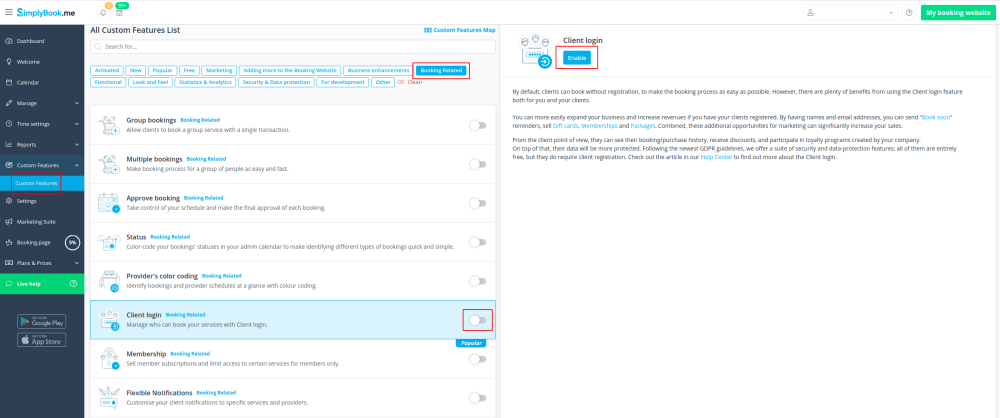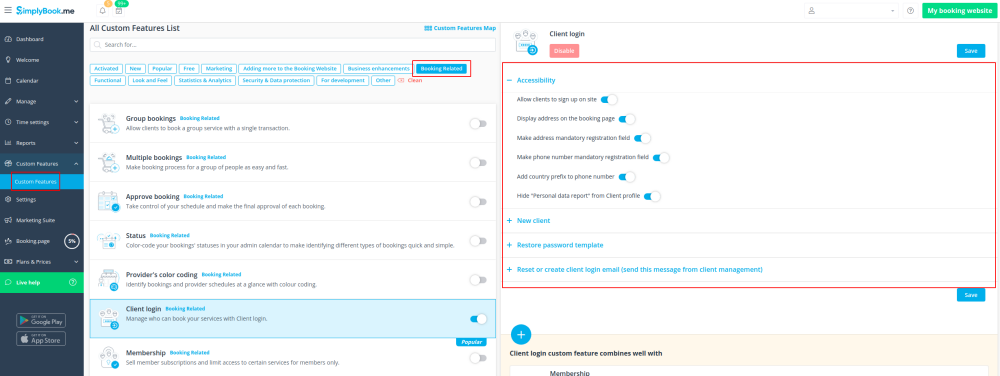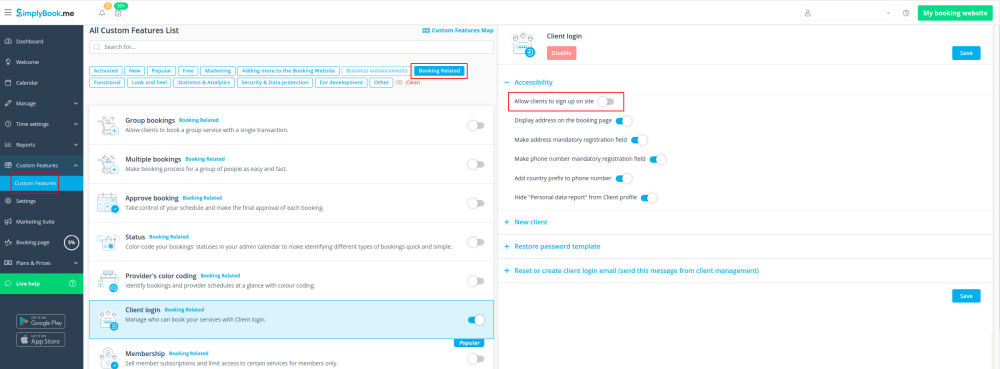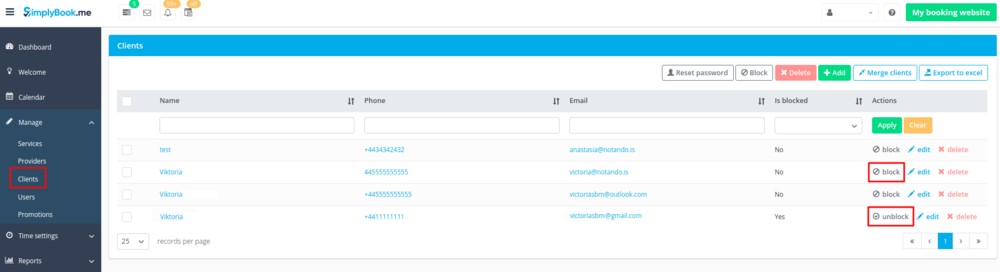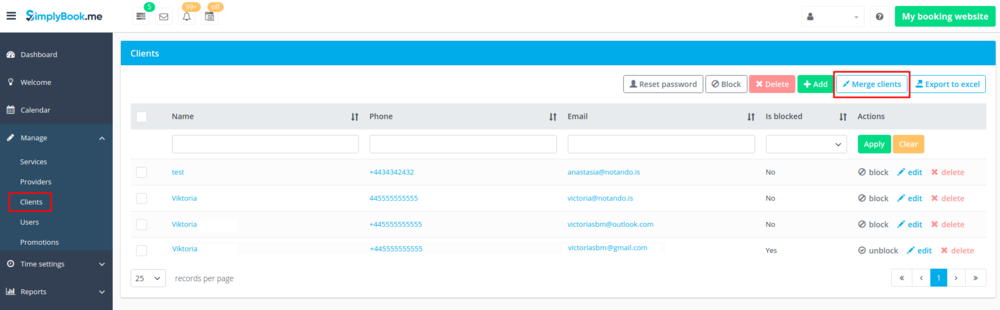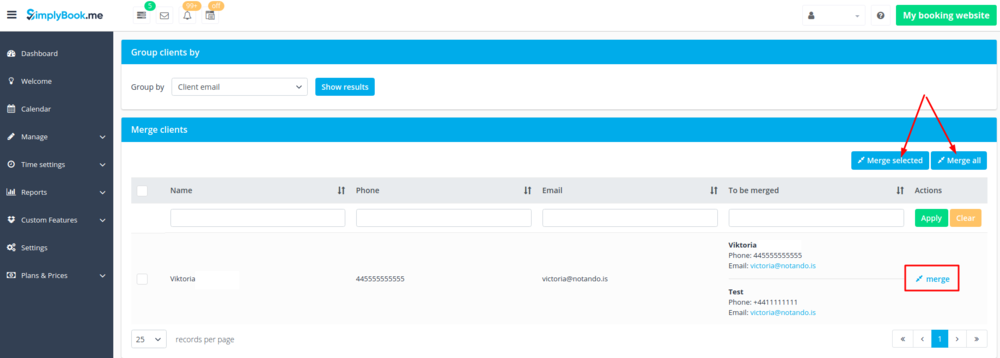Difference between revisions of "Translations:Client Login custom feature/4/de"
(Created page with "1. Aktivieren Sie diese Option auf Ihrer Seite Individuelle Funktionen. center <br><br> 2. Gehen Sie zu den Einstellungen auf de...") |
|||
| Line 19: | Line 19: | ||
'''Bitte beachten Sie!''' Wenn Sie den Kunden blockieren, wird er/sie auch keine Informationen über Ihre [[Special:MyLanguage/Coupons_and_Gift_Cards_custom_feature |Angebote]] erhalten. | '''Bitte beachten Sie!''' Wenn Sie den Kunden blockieren, wird er/sie auch keine Informationen über Ihre [[Special:MyLanguage/Coupons_and_Gift_Cards_custom_feature |Angebote]] erhalten. | ||
<br><br> | <br><br> | ||
| − | Wenn Sie mehrere Profile für ein und denselben Kunden haben und Kunden zusammenführen möchten, folgen Sie bitte diesen Anweisungen: | + | Wenn Sie mehrere Profile für ein und denselben Kunden haben und Kunden zusammenführen möchten, folgen Sie bitte diesen Anweisungen:<br> |
1) Gehen Sie zu Verwalten/Kunden und klicken Sie oben auf "Kunden zusammenführen". | 1) Gehen Sie zu Verwalten/Kunden und klicken Sie oben auf "Kunden zusammenführen". | ||
<br> | <br> | ||
Revision as of 13:51, 5 February 2024
1. Aktivieren Sie diese Option auf Ihrer Seite Individuelle Funktionen.
2. Gehen Sie zu den Einstellungen auf der rechten Seite, um:
- Anmeldung auf der Buchungsseite aktivieren/deaktivieren,
- Ihre Kunden auf der Buchungsseite nach ihrer Adresse zu fragen,
- Das Telefonfeld obligatorisch machen oder nicht,
- Den "Bericht über persönliche Daten" aus dem Kundenprofil ausblenden
- Benachrichtigungsvorlagen für das Anlegen eines neuen Benutzers, das Zurücksetzen und Ändern des Passworts festzulegen.
Um Buchungen nur von Kunden zu erhalten, die bereits im System vorhanden sind, deaktivieren Sie bitte das Kontrollkästchen "Kunden können sich vor Ort anmelden".
Um einige Kunden für Buchungen zu sperren/freizugeben, gehen Sie bitte zu Verwalten/Kunden und klicken Sie dort auf die Schaltflächen "Sperren" oder "Freigeben".
Bitte beachten Sie! Wenn Sie den Kunden blockieren, wird er/sie auch keine Informationen über Ihre Angebote erhalten.
Wenn Sie mehrere Profile für ein und denselben Kunden haben und Kunden zusammenführen möchten, folgen Sie bitte diesen Anweisungen:
1) Gehen Sie zu Verwalten/Kunden und klicken Sie oben auf "Kunden zusammenführen".
2) Markieren Sie dann die Kästchen mit den gewünschten Kunden und klicken Sie auf "Zusammenführen".
Bitte beachten Sie! Wenn Sie nicht zusammengeführte Kunden haben, können diese sich nicht auf Ihrer Buchungsseite anmelden/eintragen, um Buchungen vorzunehmen und zu sehen.